PS梦幻非主流头像制作教程,手把手教你打造漂亮的QQ头像
头像作为社交的第一印象图片,不少人都比较注重头像的质量,身为设计师的你有没有想过自己制作头像呢?当然这里软件我们还是推荐使用ps。下面品索教育分享一篇头像制作教程,效果非常梦幻和漂亮的一款非主流头像,可以用作QQ等头像,不过我们这里重点还是为大家分享创作过程,至于想要更酷炫的效果,大家可以根据自己的想法来调整参数或者添加素材。
我们先来看看效果图:

再对比一下原图,怎么样,这样的ps非主流制作效果你期待么?

PS梦幻非主流头像制作教程:
第一步,打开ps软件,导入原图
第二步:复制图层,调整饱和度
复制层的女孩,图像>”色相和饱和度。增加饱和度为20。

第三步:头像皮肤光滑处理(磨皮处理)
复制层的女孩,滤镜“模糊”高斯模糊。复使用半径为20。
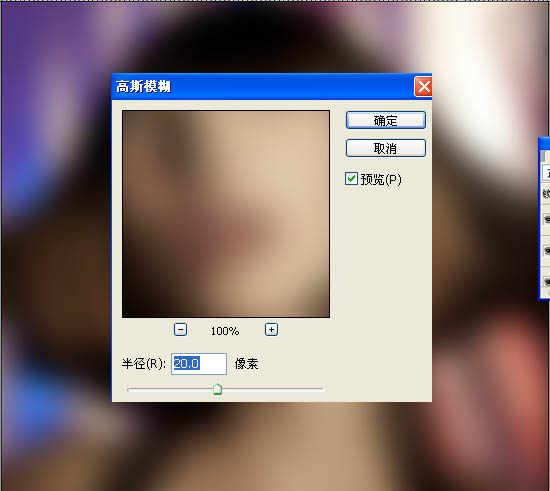
第四步:图层蒙版处理
选中模糊图层,“添加图层蒙板。然后用画笔工具(B)和一个非常柔软的刷子。,开始画层对眼睛,鼻子和嘴口罩,以隐藏模糊层。这应该不是非常难现实的,所以不会有任何问题。
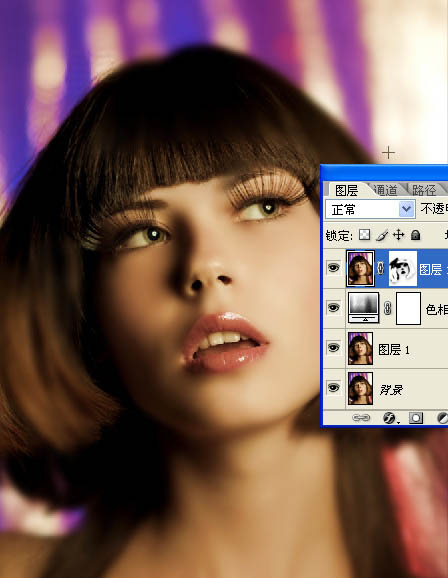
第五步:去色处理,混合模式调整
复制该层,进入图像“>去色。此后,改变其混合为柔光。
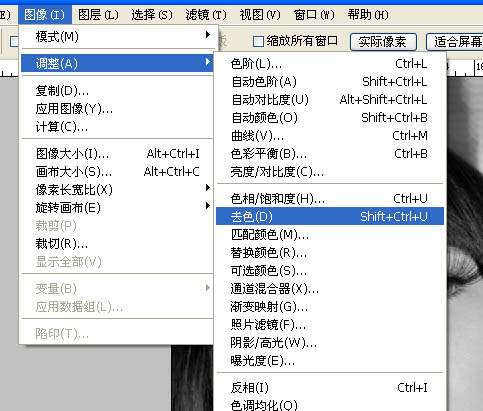
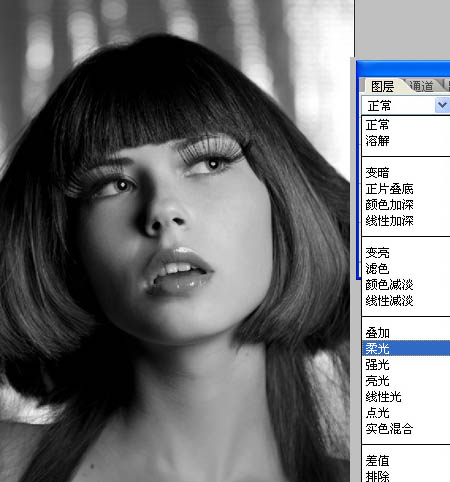
第六步:细节处理
添加一个新层,用画笔工具(B)和相同的软刷,开始画有黑色,以掩盖其背景。留给她的头发和颈部只是她的脸。只留她的头发和颈部只是她的脸。
下面是参考图像。

第七步:调色处理
添加一新层,用刷子工具,在上面留下画有红色和橙色的底端。

第八步:添加氛围素材
渐变工具拉出一下颜色,也可以直接用下图所示的素材。
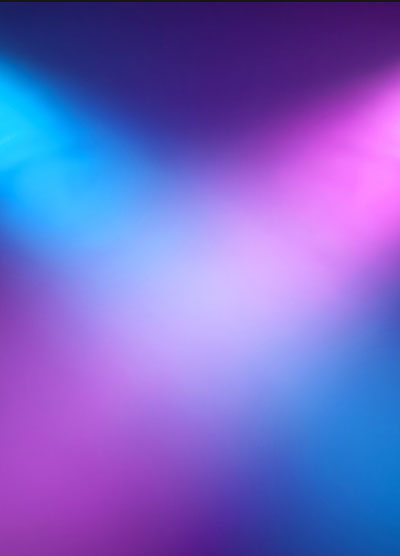
第九步:更改不透明度为40%
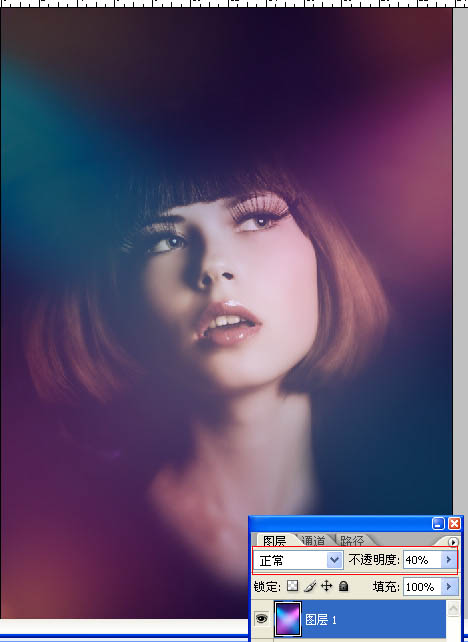
第十步:添加光斑和光晕
添加一些光斑 混合模式改为颜色渐淡,在眼睛部位添加一个小光晕。
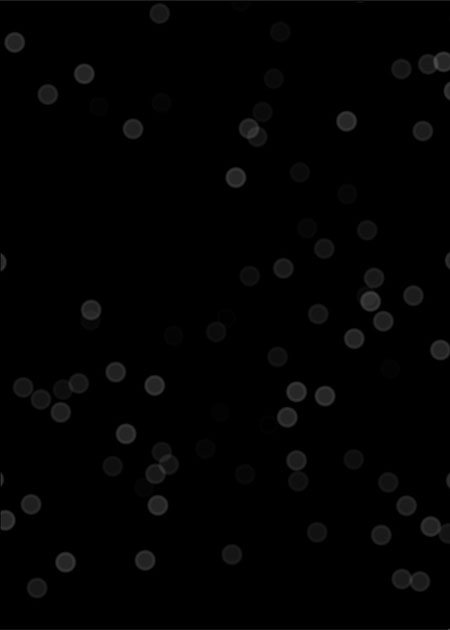

最后添加光线修饰,即可完成效果图。

怎么样,这篇PS图片处理教程你学会了么?大家可以选择自己喜好的头像制作同样的效果,当然调整数值大家可以根据自己的需要和实际进行调整,这样的处理效果还是比较漂亮和梦幻,用来作为头像是非常OK的,你觉得呢?
猜你喜欢
![]()